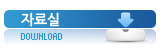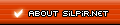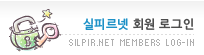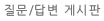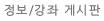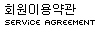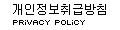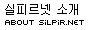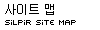최근 댓글
최근 댓글
=ㅅ=) 사신이 티서치 기본강좌 제1탄 (기본 서치)
2004.11.23 03:31
=ㅅ=) 우선적으로 T-search 듣기도 많이 들으셨을꺼고... 흐음 사용도 해보셨을껍니다.
티서치의 제일 큰 기능은 머니머니해도 Value값을 찾아내서 임의대로 그값을 바꾸는데 있겠죠.
우선 Value값을 조작하고자 하는 게임 혹은 프로그램을 실행시킨후. 티서치를 가동시킵니다;
open process 를 클릭하신후 조작할(?) 프로그램을 선택하죠. 그럼 젤 위에..
Tsearch 1.x [실행한플그램명] 되있을겁니다. 자 그럼 준비는 끝났고요!
검색 기능에 대하여 알아보도록 하겠습니다. 검색은 돋보기를 사용하져.
돋보기가 기본적인 Value 를 찾는 기능으로 ! Open Process 밑에 위치합니다. 눌러보면 여러가지
가 나오는데 검색란 바이트 선택란 검색설정란등이 있죠!
Byte로는 1, 2, 4, 8.... 등의 Byte가 있는데 1byte 의 최대값은 125 2Byte는 2만 5천 가량 ....
등등 그 바이트 수에따라 한계값이 다르다고 할수있습니다 ^^;;
검색의 종류는 3가지입니다 기본적으로 Exact Value Range Unknown Value 일렇게 3가지죠.
Exact Value의 경우 가장많이 쓰이는 기본적인 검색방법입니다. 말그대로 정확한 값을 넣어서 검색
한다 이런뜻입니다. 만약 체력 100을 알고있는 상태에서 검색을한다! 그럴때 100 입력 후 검색하는
방식입니다. Range는 범위를 설정하는겁니다. 온라인 게임 서프(서바이벌 프로젝트)의 경우~ 체력
게이지가 수치로 표현되지않고 게이지 바로 나타나있죠 이럴경우 Exact Value를 사용하기가 무지
곤란합니다 (사실 사용불가능이에여 ㅠ_ㅠ;;;) 이럴때 Range를 씁니다.
영어단어의 뜻 그대로 범위를 의미합니다. Range를 선택하면 Value1 Value2 로 나뉘어집니다.
Value1 값에 첫범위 Value2 값에 마지막 범위를 선택하는거죠~ 50~100 이런식이져 =ㅅ=)/
Unknown Value의 경우 모르는 값을 때려넣을때 사용하는데 =ㅅ=) ; 필자도 내공이 부족하여
자세한 사용법을 숙지하지 못했서요 ㅠㅠ 흑... (죄송해욤 ㅠㅠ;;)
자 돋보기 옆의 밑줄그어진 돋보기는 먼가 =ㅅ=) ???
그건 쉽게 말해서 결과내 재검색 정도 되는 녀석입니다 ^^;; 그걸 눌러보면.
1. Exact Value
2. Has changed Has Not changed
3. Has Increased, Has Decreased
4. Has increased by, Has decreased by
5. Range
6. Increased by more than % Increased by less than %
7. Decreased by more than % Decreased by less than %
요런 종류의 검색이 있네여. (슬슬 귀차니즘의 발동.....)
1 의 경우 앞에서 보았듯이 확실하게 알고있는 값의 재검색에 이용됩니다.
2 의 경우 첫번째 것이 변화한값 두번째것이 변화하지 않은 값이라는 뜻입니다.
즉 돋보기로 검색한 수많은 결과중 첫번째것은 1의 값이라도 변화한 주소값, 두번째 경우 0.0001의
값도 변화하지 않았는 값을 찾을때 씁니다.
3 의 경우! 첫번째는 증가한값, 두번째는 감소한 값을 검색하는 기능입니다.
즉 수많은 결과중 증가한값, 감소한 값을 검색해주는것이죠..
4 의 경우 ! 얼마정도의 수치가 증가했는가, 감소했는가를 검색하는 겁니다.
즉 첨의 값에서 1이 증가하면 1을 검색하면 첫번째것은 기존값에서 1이 증가한 Value를 검색하고
두번째것은 1이 감소한 Value를 검색하여 주는것이지요!
5 의 경우 ! 범위를 주어서 검색하는 것입니다.
50~100의 범위를 준다면 그 범위내의 값을 다시 재검색 하여주는것이지요!
6, 7의 경우 증가값 감소값을 .... %단위로 증감 을 검색하는겁니다 ㅠㅠ 에혀 힘드러라
=ㅅ=) 상황에 맞는 검색방법을 사용하여 검색하여 준다면 자신이 원하는 값을 보다 쉽게 찾을수
있을겁니다! ^_^;
검색을 통하여 하나의 주소값을 찾았다고 가정합니다.
그 주소값을 더블클릭 하여줄 경우 옆의 Cheat List 로 옮겨집니다.
4가지의 매뉴값이 있는데, Description Address Value Type 요렇게 4가지죠 =ㅅ=)/
Description 의 경우 영단어의 뜻과 마찬가지로 해설 머 대충 그런겁니다. 빈공간에 더블클릭을
통하여 주소값의 이름을 정해줄수 있습니다. 옆의 스퀘어 란에는 (사각란) 주소값을 고정시켜주는
Freeze 기능이 있습니다. 한번 클릭하여주면 시푸르팅팅한 스마일 마크가 뜹니다 =ㅅ=) ; 주소값
고정을 의미하죠. 즉 설정한 값에서 어떠한 변화도 주지 않는다는 말입니다.
=ㅅ=) Address 이것역시 말그대로 검색한 주소값입니다. 그리고 Value 수치값입니다.
이수치값을 변경해줌으로서 찾아낸 Address의 변화를 주고 스퀘어 마크를통해 값을 고정시키고
하는 식입니다. 마지막 Type! 자신이 찾아낸 Byte를 의미하는거죠
여기서 Tip을 하나 추가하자면 Value 값에 -1을 입력할경우 각 Byte마다 가지는 최대값이 됩니다.
그럼 티서치의 기본 서치 강좌는 이만 마치겠습니다. 다음 강좌를 통해 이지라이트 기능에
대해서 설명하고~ 어셈블 오토핵등을 배워보도록 합시다~
이상 사신이였습니다 =ㅅ=)/~`
티서치의 제일 큰 기능은 머니머니해도 Value값을 찾아내서 임의대로 그값을 바꾸는데 있겠죠.
우선 Value값을 조작하고자 하는 게임 혹은 프로그램을 실행시킨후. 티서치를 가동시킵니다;
open process 를 클릭하신후 조작할(?) 프로그램을 선택하죠. 그럼 젤 위에..
Tsearch 1.x [실행한플그램명] 되있을겁니다. 자 그럼 준비는 끝났고요!
검색 기능에 대하여 알아보도록 하겠습니다. 검색은 돋보기를 사용하져.
돋보기가 기본적인 Value 를 찾는 기능으로 ! Open Process 밑에 위치합니다. 눌러보면 여러가지
가 나오는데 검색란 바이트 선택란 검색설정란등이 있죠!
Byte로는 1, 2, 4, 8.... 등의 Byte가 있는데 1byte 의 최대값은 125 2Byte는 2만 5천 가량 ....
등등 그 바이트 수에따라 한계값이 다르다고 할수있습니다 ^^;;
검색의 종류는 3가지입니다 기본적으로 Exact Value Range Unknown Value 일렇게 3가지죠.
Exact Value의 경우 가장많이 쓰이는 기본적인 검색방법입니다. 말그대로 정확한 값을 넣어서 검색
한다 이런뜻입니다. 만약 체력 100을 알고있는 상태에서 검색을한다! 그럴때 100 입력 후 검색하는
방식입니다. Range는 범위를 설정하는겁니다. 온라인 게임 서프(서바이벌 프로젝트)의 경우~ 체력
게이지가 수치로 표현되지않고 게이지 바로 나타나있죠 이럴경우 Exact Value를 사용하기가 무지
곤란합니다 (사실 사용불가능이에여 ㅠ_ㅠ;;;) 이럴때 Range를 씁니다.
영어단어의 뜻 그대로 범위를 의미합니다. Range를 선택하면 Value1 Value2 로 나뉘어집니다.
Value1 값에 첫범위 Value2 값에 마지막 범위를 선택하는거죠~ 50~100 이런식이져 =ㅅ=)/
Unknown Value의 경우 모르는 값을 때려넣을때 사용하는데 =ㅅ=) ; 필자도 내공이 부족하여
자세한 사용법을 숙지하지 못했서요 ㅠㅠ 흑... (죄송해욤 ㅠㅠ;;)
자 돋보기 옆의 밑줄그어진 돋보기는 먼가 =ㅅ=) ???
그건 쉽게 말해서 결과내 재검색 정도 되는 녀석입니다 ^^;; 그걸 눌러보면.
1. Exact Value
2. Has changed Has Not changed
3. Has Increased, Has Decreased
4. Has increased by, Has decreased by
5. Range
6. Increased by more than % Increased by less than %
7. Decreased by more than % Decreased by less than %
요런 종류의 검색이 있네여. (슬슬 귀차니즘의 발동.....)
1 의 경우 앞에서 보았듯이 확실하게 알고있는 값의 재검색에 이용됩니다.
2 의 경우 첫번째 것이 변화한값 두번째것이 변화하지 않은 값이라는 뜻입니다.
즉 돋보기로 검색한 수많은 결과중 첫번째것은 1의 값이라도 변화한 주소값, 두번째 경우 0.0001의
값도 변화하지 않았는 값을 찾을때 씁니다.
3 의 경우! 첫번째는 증가한값, 두번째는 감소한 값을 검색하는 기능입니다.
즉 수많은 결과중 증가한값, 감소한 값을 검색해주는것이죠..
4 의 경우 ! 얼마정도의 수치가 증가했는가, 감소했는가를 검색하는 겁니다.
즉 첨의 값에서 1이 증가하면 1을 검색하면 첫번째것은 기존값에서 1이 증가한 Value를 검색하고
두번째것은 1이 감소한 Value를 검색하여 주는것이지요!
5 의 경우 ! 범위를 주어서 검색하는 것입니다.
50~100의 범위를 준다면 그 범위내의 값을 다시 재검색 하여주는것이지요!
6, 7의 경우 증가값 감소값을 .... %단위로 증감 을 검색하는겁니다 ㅠㅠ 에혀 힘드러라
=ㅅ=) 상황에 맞는 검색방법을 사용하여 검색하여 준다면 자신이 원하는 값을 보다 쉽게 찾을수
있을겁니다! ^_^;
검색을 통하여 하나의 주소값을 찾았다고 가정합니다.
그 주소값을 더블클릭 하여줄 경우 옆의 Cheat List 로 옮겨집니다.
4가지의 매뉴값이 있는데, Description Address Value Type 요렇게 4가지죠 =ㅅ=)/
Description 의 경우 영단어의 뜻과 마찬가지로 해설 머 대충 그런겁니다. 빈공간에 더블클릭을
통하여 주소값의 이름을 정해줄수 있습니다. 옆의 스퀘어 란에는 (사각란) 주소값을 고정시켜주는
Freeze 기능이 있습니다. 한번 클릭하여주면 시푸르팅팅한 스마일 마크가 뜹니다 =ㅅ=) ; 주소값
고정을 의미하죠. 즉 설정한 값에서 어떠한 변화도 주지 않는다는 말입니다.
=ㅅ=) Address 이것역시 말그대로 검색한 주소값입니다. 그리고 Value 수치값입니다.
이수치값을 변경해줌으로서 찾아낸 Address의 변화를 주고 스퀘어 마크를통해 값을 고정시키고
하는 식입니다. 마지막 Type! 자신이 찾아낸 Byte를 의미하는거죠
여기서 Tip을 하나 추가하자면 Value 값에 -1을 입력할경우 각 Byte마다 가지는 최대값이 됩니다.
그럼 티서치의 기본 서치 강좌는 이만 마치겠습니다. 다음 강좌를 통해 이지라이트 기능에
대해서 설명하고~ 어셈블 오토핵등을 배워보도록 합시다~
이상 사신이였습니다 =ㅅ=)/~`